 interface Web
interface Web
 Tutoriel d'amor?age
Tutoriel d'amor?age
 Comment faire une barre de marine mobile à écran complet à Bootstrap?
Comment faire une barre de marine mobile à écran complet à Bootstrap?
Comment faire une barre de marine mobile à écran complet à Bootstrap?
Jul 17, 2025 am 04:06 AMPour implémenter une barre de navigation mobile en plein écran dans Bootstrap, vous devez combiner des composants par défaut et des styles personnalisés; 1. Utilisez la structure Navbar par défaut de bootstrap comme base pour construire une barre de navigation réactive; 2. Ajoutez un style CSS personnalisé pour faire en sorte que le menu couvre le plein écran et centrez le contenu lors de l'expansion; 3. Vous pouvez fermer automatiquement la barre de navigation après avoir cliqué sur le lien via des attributs HTML ou JavaScript; 4. Faites attention à la définition d'optimisations détaillées telles que Z-Index, le padding-top, l'animation de transition et le contr?le de défilement pour améliorer l'expérience.
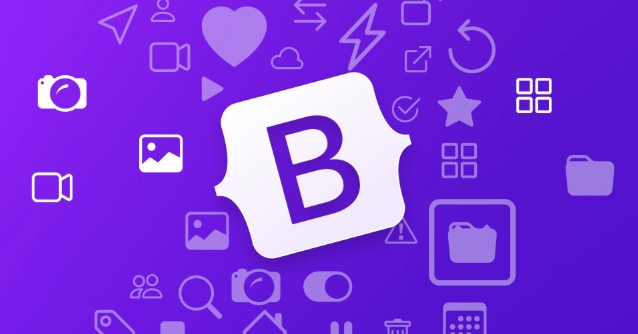
La barre de navigation mobile à écran complet n'est pas compliquée en bootstrap, mais elle doit être implémentée en combinaison avec des composants par défaut et certains styles personnalisés. Bootstrap lui-même fournit l'infrastructure d'une barre de navigation réactive, mais pour obtenir un effet "plein écran", des CS et JS supplémentaires sont nécessaires.
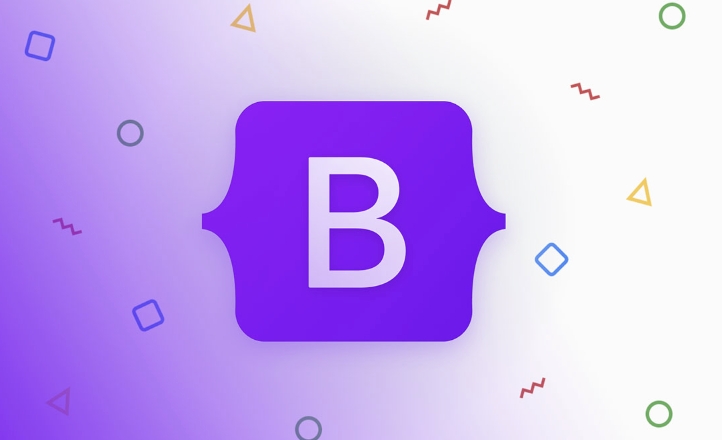
1. Utilisez la structure Navbar par défaut de bootstrap par défaut
Tout d'abord, vous devez créer une barre de navigation réactive standard en utilisant les classes et les structures fournies par Bootstrap. Cette partie est la base et la condition préalable à l'expansion ultérieure.
<nav class = "navbar navbar-expand-lg navbar-light bg-light">
<a class = "navbar-brand" href = "#"> logo </a>
<bouton class = "navbar-toggler" type = "bouton" data-bs-toggle = "effondrement" data-bs-target = "# fullScreennavbar">
<span class = "navbar-toggler-icon"> </span>
</ bouton>
<div class = "effondrement navbar-clollapse" id = "fullScreennavbar">
<ul class = "navbar-nav me-uto mb-2 mb-lg-0">
<li class = "nav-item"> <a class = "nav link" href = "#"> home </a> </li>
<li class = "nav-item"> <a class = "nav link" href = "#"> service </a> </li>
<li class = "nav-item"> <a class = "nav link" href = "#"> à propos de nous </a> </li>
</ul>
</div>
</ nav>Cette partie du code peut déjà permettre à la barre de navigation de s'effondrer et de s'afficher sur un petit écran, mais elle ne peut pas remplir tout l'écran.
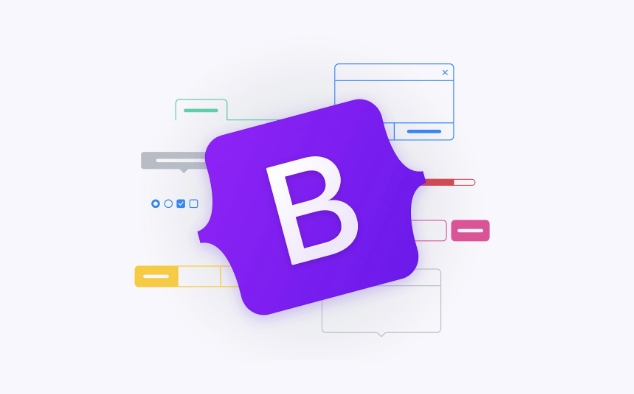
2. Ajouter des CSS personnalisés pour obtenir un effet plein écran
Pour que le menu de navigation occupe l'ensemble de l'écran lors de l'expansion, certains styles supplémentaires doivent être ajoutés pour remplacer le comportement par défaut .navbar-collapse :
@media (max-large: 991px) {
.Navbar-Collapse {
Position: fixe;
en haut: 0;
à gauche: 0;
Largeur: 100%;
Hauteur: 100VH;
Color d'arrière-plan: blanc;
Z-Index: 9999;
Tableau de rembourrage: 56px; / * Ajustez en fonction de la hauteur de votre Navbar * /
Affichage: flex;
Align-Items: Centre;
Justification-contenu: centre;
}
.navbar-nav {
Flex-Direction: colonne;
Texte-aligne: Centre;
taille de police: 1.5rem;
}
.nav-link {
marge: 1rem 0;
}
}Après avoir configuré ceci, cliquez sur le bouton de menu de votre appareil mobile et le menu couvrira l'ensemble de l'écran et centrera le lien.
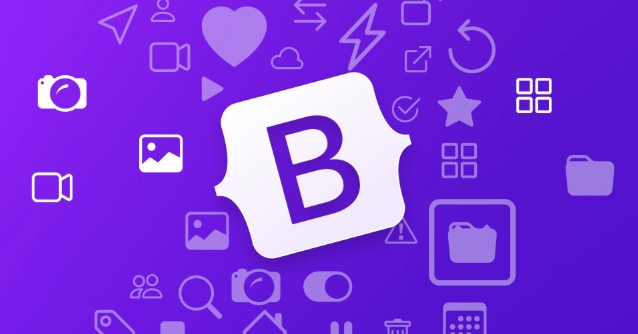
3. Facultatif: cliquez sur l'élément de menu pour fermer automatiquement la barre de navigation
Certains utilisateurs peuvent vouloir fermer automatiquement le menu après avoir cliqué sur un lien au lieu de cliquer manuellement. Vous pouvez le faire de la manière suivante:
- Ajouter un attribut
data-bs-toggle="collapse"à chaque.nav-link - Ou écoutez des événements de clic via JavaScript et cachez-les manuellement
Exemple de HTML:
<a class = "nav link" href = "#" data-bs-toggle = "effondrement" data-bs-target = "# fullScreennavbar.show"> home </a>
Ou écrivez un JS simple:
document.QuerySelectorall ('. NAV-LINK'). ForEach (link => {
link.addeventListener ('click', () => {
const bscollapse = new bootstrap.collapse (document.getElementByid ('fullScreennavbar'), {
basculer: faux
});
bscollapse.hide ();
});
});4. Précautions et détails Optimisation
- L'index Z doit être suffisamment élevé pour éviter d'être obscurci par le contenu de la page.
- La valeur de la tampon doit être définie en fonction de votre hauteur Navbar réelle, sinon le contenu le plus élevé sera bloqué.
- Si vous souhaitez ajouter des transitions d'animation, vous pouvez ajouter
transition: transform 0.3s ease;et d'autres attributs à.navbar-collapse. - Lors du défilement de la page, il est préférable de rendre le corps non-défilable. Vous pouvez ajouter dynamiquement
overflow:hiddenau corps à l'aide de JS.
Fondamentalement, c'est tout. Bien que Bootstrap ne fournisse pas directement les composants de la "navigation complète", avec une légère modification, il peut réaliser l'expérience du menu mobile commun des sites Web modernes.
Ce qui précède est le contenu détaillé de. pour plus d'informations, suivez d'autres articles connexes sur le site Web de PHP en chinois!

Outils d'IA chauds

Undress AI Tool
Images de déshabillage gratuites

Undresser.AI Undress
Application basée sur l'IA pour créer des photos de nu réalistes

AI Clothes Remover
Outil d'IA en ligne pour supprimer les vêtements des photos.

Clothoff.io
Dissolvant de vêtements AI

Video Face Swap
échangez les visages dans n'importe quelle vidéo sans effort grace à notre outil d'échange de visage AI entièrement gratuit?!

Article chaud

Outils chauds

Bloc-notes++7.3.1
éditeur de code facile à utiliser et gratuit

SublimeText3 version chinoise
Version chinoise, très simple à utiliser

Envoyer Studio 13.0.1
Puissant environnement de développement intégré PHP

Dreamweaver CS6
Outils de développement Web visuel

SublimeText3 version Mac
Logiciel d'édition de code au niveau de Dieu (SublimeText3)
 Le guide ultime pour créer des formes de base et verticales avec bootstrap
Jul 12, 2025 am 12:30 AM
Le guide ultime pour créer des formes de base et verticales avec bootstrap
Jul 12, 2025 am 12:30 AM
L'avantage de la création de formes avec Bootstrap est qu'il fournit une conception cohérente et réactive, du temps d'économie et d'assurer la compatibilité des appareils croisés. 1) Les formulaires de base sont simples à utiliser, tels que les classes de contr?le de formulaire et de BTN. 2) Les formes verticales obtiennent une disposition plus structurée à travers des classes de grille (telles que Col-SM-2 et Col-SM-10).
 Formulaires bootstrap: erreurs courantes
Jul 14, 2025 am 12:28 AM
Formulaires bootstrap: erreurs courantes
Jul 14, 2025 am 12:28 AM
BootstrapFormScanLeadtoErrorSlikeMisusUsingthegridSystem, IAGPORGEFORMESTROLS, validationissues, négligetingcustomcss, accessibilité et performance.toavoid cette
 Système de grille bootstrap: guide pour débutant
Jul 09, 2025 am 01:04 AM
Système de grille bootstrap: guide pour débutant
Jul 09, 2025 am 01:04 AM
Bootstrap'sgridSysteMissentialfordreating Raisie, Modernwebsites.1)
 Système de grille bootstrap: un guide complet pour les dispositions réactives
Jul 12, 2025 am 01:23 AM
Système de grille bootstrap: un guide complet pour les dispositions réactives
Jul 12, 2025 am 01:23 AM
Bootstrap'sgridSystemHelpSinbuildingResponsiveLayoutsByoFerringflexibilitySeaseFuse.1)
 Ce que vous devez savoir sur le système de grille bootstrap
Jul 13, 2025 am 01:26 AM
Ce que vous devez savoir sur le système de grille bootstrap
Jul 13, 2025 am 01:26 AM
BootstrapGridSystemisapowerfultoolforreating Respice, mobile-Firstlayouts.1)
 Comment créer une barre de navigation en bootstrap: un guide complet
Jul 08, 2025 am 12:29 AM
Comment créer une barre de navigation en bootstrap: un guide complet
Jul 08, 2025 am 12:29 AM
Les étapes pour créer une barre de navigation à l'aide de bootstrap incluent: 1. Créez une barre de navigation initiale à l'aide du composant Navbar de base. 2. Personnalisez les styles via la classe d'utilité de Bootstrap et CSS personnalisé. 3. Assurez-vous que la barre de navigation est réactive sur différents appareils. 4. Ajoutez des fonctionnalités avancées au menu déroulant et à la barre de recherche. 5. Testez et optimisez les performances et l'expérience utilisateur de la barre de navigation. Avec ces étapes, vous pouvez créer une barre de navigation puissante et magnifique avec bootstrap.
 Comment installer et utiliser la bibliothèque des ic?nes bootstrap?
Jul 27, 2025 am 01:25 AM
Comment installer et utiliser la bibliothèque des ic?nes bootstrap?
Jul 27, 2025 am 01:25 AM
Il existe trois fa?ons d'installer et d'utiliser des bootstrapicons: 1. Utilisez CDN et ajoutez des liens à la tête HTML; 2. Installer via NPM, adapté aux projets modernes tels que React et Vue. Vous devez exécuter npminstallbootstrap-icons et importer CSS; 3. Téléchargez manuellement les fichiers SVG ou de police et les importez. Lorsque vous l'utilisez, vous pouvez ajouter des classes de noms BI et d'ic?nes (telles que Bi-Heart) pour insérer des ic?nes. Vous pouvez également utiliser d'autres éléments en ligne tels que Span. Il est recommandé d'utiliser des fichiers SVG pour de meilleures capacités de performances et de personnalisation. Vous pouvez ajuster la taille via Bi-LG, Bi-2x et d'autres classes, et utiliser du texte bootstrap tel que Text-Danger.
 Formulaires bootstrap: comment coiffer mes formulaires
Jul 11, 2025 am 01:16 AM
Formulaires bootstrap: comment coiffer mes formulaires
Jul 11, 2025 am 01:16 AM
BootstrapoffersRobustToolsForSTylingForms, rendant They Response, cohérent et personnalisé.





